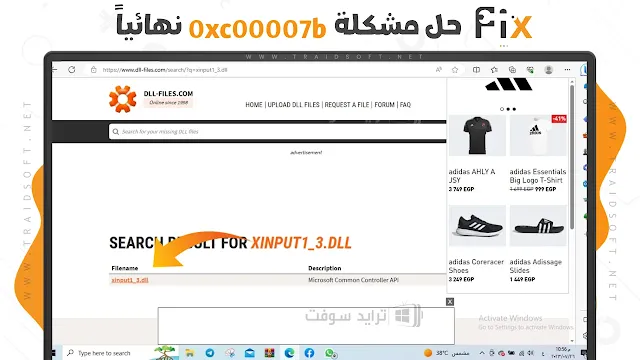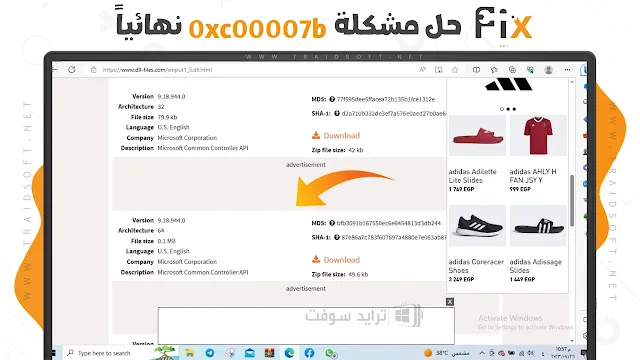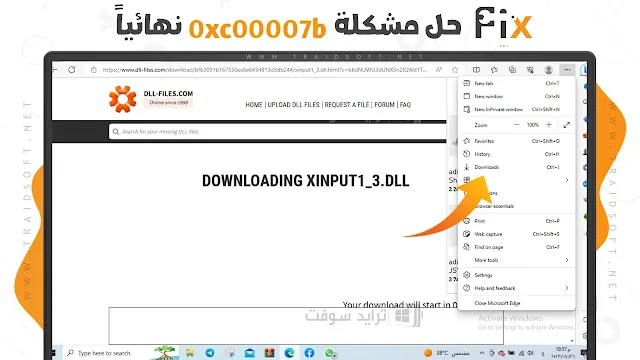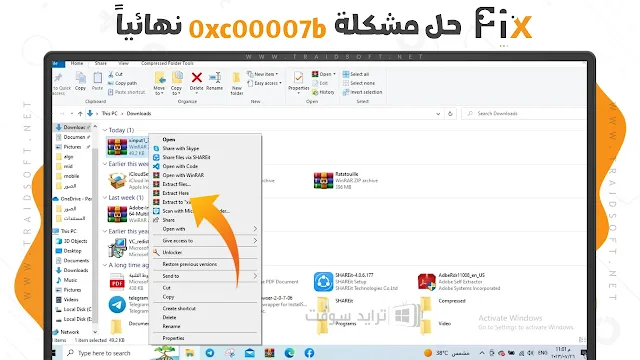من الأخطاء الشائعة التي تظهر من حين لآخر في أجهزة الكمبيوتر هو خطأ 0xc00007b والرسالة الخاصة به هي كالآتي: the application was unable to start correctly, يشير الخطأ إلى وجود ملف تالف أو مجموعة من الملفات التالية بداخل الجهاز وهذه الملفات تكون جزء من النظام ولا يمكن للنظام الاستغناء عنها وبمجرد فقط تلك الملفات لن تعمل خدمات النظام كما يجب، حيث تقدم هذه الملفات خدمات كثيرة ومن خلالها يتم فتح كافة الألعاب الإلكترونية والبرامج والتطبيقات التي يتم تحميلها على الجهاز.
تنبيه : حل مشكلة 0xc00007b نهائياً للكمبيوتر برابط مباشر مجاناً في شرح الموضوع.
حل مشكلة 0xc00007b نهائياً للكمبيوتر ويندوز 7 و 10 من ميديا فاير
يحدث فقدان لهذه الملف لأسباب كثيرة في الواقع حيث قد يتعلق الأمر بوجود برامج ضارة أو وجود برامج على الجهاز تقوم بحذف الملفات لمجرد الشك فيها أو بسبب حدوث تغير في المحتوى الخاص بها ولهذا تظهر هذه المشكلة.
تعتبر ملفات Dll ملفات مهمة للغاية وجزء أساسي من أجزاء الجهاز وهي تكون قطعة من حزمة ++ visual Basic لذا عليك التأكد من أن هذه الحزمة مثبتة بالفعل وتعمل كما يجب، وبالنسبة إلى طريقة معالجة هذه المشكلة فهناك عشرات الطرق التي يمكنك القيام بها لإيجاد حل لها ونحن في الفقرات التالية من مقالنا سنعرض لك أفضل هذه الطرق وأكثرها انتشارًا لحل المشكلة في أسرع وقت ممكن.
ماهي أسباب ظهور مشكلة 0xc00007b على الكمبيوتر؟
هُناك أسباب كثيرة في الواقع تؤدي مشكلة رسالة الخطأ 0xc00007b وقبل الشروع في ذكر طريقة الحل سنقوم بتوضيح الأسباب الخاصة بها وأهم أسباب ظهور المشكلة هي كالآتي.
- من أبرز أسباب مشكلة خطأ 0xc00007b هي وجود نقص في البرامج الموجودة على الجهاز الخاصة بتشغيل الألعاب وهذه البرامج مثل برنامج Directx وبرنامج Visual C++ Redistributable، وتعمل البرامج هذه على تحسين الألعاب الإلكترونية وحل الأخطاء الموجودة بها وإذا لم تتواجد هذه البرامج ستظهر هذه المشكلة بالطبع.
- كما تعمل البرامج تلك على رفع جودة اللعب وإذا كانت هناك مشكلة بطئ في اللعبة والتي تظهر في ألعاب بيس وألعاب فيفا أيضًا.
- أيضاً تظهر تلك مشكلة 0xc00007b ويندوز 7 , ويندوز 10 بسبب وجود تلك في إحدى الملفات الموجودة على الجهاز وهي الملفات الخاصة بالألعاب أو عدم وجود تلك الملفات من البداية حيث تفتقر بعض الأجهزة للملفات الألعاب المهمة ولهذا بالطبع لن تعمل اللعبة حتى تتواجد تلك الملفات في الكمبيوتر.
- من الأسباب الشائعة هي مشكلة تحديث إصدار الويندوز حيث بعد أن يقوم المستخدم بتحديث الإصدار تختفي بعض الملفات الموجودة في الجهاز ولا يعثر عليها الفرد وعليه تحميلها مرة أخرى, وقد تكون المشكلة بسبب وجود خطأ في التعريفات الموجودة على الحاسوب والتعريفات التي تسبب هذه المشكلة هي تعريفات كارت الشاشة وخاصة تعريفات كارت الشاشة الخارجية وحل مشاكل تعريفات تختلف عن طرق حل المشاكل الأخرى وعلى الفرد تثبيت تعريف كارت جديد ليعمل كما يجب.
- قد يكون السبب بسيط وأن الفرد قام بحذف الملفات عن طريق الخطأ دون أن ينتبه لها وبمجرد أن يتم حذفها سيفقد الجهاز وظائف أساسية خاصة بالألعاب.
شرح طريقة حل مشكلة الخطأ 0xc00007b نهائياً للكمبيوتر مجانًا
الطريقة الأفضل لحل مشكلة 0xc00007b عند تشغيل الالعاب هي تحميل الملف الخاص بها ومن ثم استخراجه على الجهاز، وفي الفقرة هذه سنعرض لك خطوات التحميل والاستخراج ومعالجة تلك المشكلة بشكل نهائي.
تنويه : وفرنا لكم رابط مباشر خاص بموقع ترايد سوفت لتحميل ملف ( xinput1_3.dll ) لحل مشكلة 0xc00007b نهائياً.
- في أسفل مقالنا ستجد الرابط الخاص بموقع مٌعين يساعد في حل المشكلة, قم بالنقر على رابط تحميل ملف حل مشكلة 0xc00007b هذا وسوف يفتح لك موقع الملفات المفقودة.
- ستجد في منتصف الشاشة خانة محرك البحث اضغط عليها وقم بإدخال كود المشكلة الخاصة بك.
- بمجرد إدخال الكود عليك النقر على Enter من لوحة المفاتيح وسيتم نقلك لصفحة أخرى تعرض النتائج الخاصة بعملية البحث هذه وستجد الملف الذي تبحث عنه موجود في قائمة في الأسفل.
- قم بالنقر على الملف وستفتح صفحة أخرى وهذه الصفحة تعرض بعض المعلومات التي تخص هذا الملف.
- عليك الآن أن تقوم بسحب الشاشة إلى الأسفل وستجد ملفات مختلفة للتحميل وكل ملف خاص بنظام تشغيل محدد وعليك اختيار الملف بناءًا على هذا النظام.
- بعد تحديد الملف اضغط على (download) وستبدأ عملية التحميل هكذا بعد بضع ثواني وعليك التأكد من الإنترنت والانتظار في نفس الصفحة.
- عليك الانتظار حتى تنتهي تلك العملية وهي عملية بسيطة ولا تستغرق وقت طويل وبمجرد الانتهاء منها ستحصل على الملف وعليك للحصول عليه النقر على علامة القائمة الموجودة في الأعلى وستفتح لك قائمة.
- اضغط على (download) وستفتح لك نافذة صغيرة بها الملف الذي قمت بتحميله من قبل.
- اضغط على (open file) وستفتح لك صفحة بها مجموعة من الملفات وفي المنتصف نافذة اضغط على علامة × الموجودة في أعلى النافذة.
- ستجد خانتين في الشاشة تلك والخانة الأولى توضح بعض المعلومات الخاصة بالملف والثانية هي خانة الملف.
- عليك اتباع الإجراءات الموجودة في الموقع لتتمكن من استخراج الملف وتثبيته في الموقع المخصص له على الجهاز,وإذا لم تكن هناك تعليمات يمكنك الدخول إلى قسم الملفات والمستندات الموجود في الجهاز الذي تستخدمه.
- ستجد الملف في أعلى الشاشة قم بتحديده ومن ثم انقر على زر الفأرة الأيمن وستظهر لك نافذة.
- قم بالضغط على الخانة الخاصة بعملية الاستخراج وستبدأ العملية هكذا ومن ثم ستجد الملف تم استخراجه وموجود بجانب الملف الأصلي.
- اضغط عليه وستفتح لك نافذة تقدم الملف ولفتحه اضغط على خانة Applications.
- ستظهر نافذة منبثقة تطلب منك تحديد الطريقة التي ترغب في تثبيت الملف من خلالها, قم باختيار الطريقة المناسبة معك وقم باتباع الإجراءات المتبقية وبمجرد القيام بالخطوات الأخرى سيتم تثبيت الملف وسيبدأ الملف في العمل لمعالجة المشكلة.
- عليك الآن أن تقوم بغلق الجهاز وانتظر بعض الوقت وأعد فتحه مرة أخرى وبمجرد فتحه قم بالدخول إلى اللعبة ولن تظهر لك المشكلة تلك مرة أخرى وهكذا ينتهي الأمر, وإذا استمرت المشكلة عليك القيام بعملية فحص للجهاز ومن خلال عملية الفحص هذه يمكنك معرفة ملف dll المفقود والذي يحتاج له الجهاز لكي يعمل.
- حيث قد يكون الملف المفقود مختلف عن الملف الذي قمنا بتوضيحه في هذه الفقرة وبمجرد معرفة الكود الخاص بالملف عليك الدخول مرة أخرى إلى الموقع واتباع الخطوات التي ذكرناها لك كما هي وستتمكن من تحميل الملف المفقود, علاوة على أنه يمكنك تحميل أكثر من ملف في الواقع فهذه العملية لا تقتصر على ملف واحد أو اثنين بل هي خاصة بالملفات المفقودة في الجهاز مهما كان عدد هذه الملفات.
شرح طريقة تحديث كارت الشاشة للكمبيوتر لتفادي مشكلة 0xc00007b نهائياً
قد يكون حل مشكلة رسالة خطأ 0xc00007b لا يخص ملفات dll وقد يكمن الحل في تحديث كارت الشاشة الخاص بجهازك الإلكتروني، وذلك نظرًا لأنه من أحد أسباب ظهور المشكلة هو وجود عطل في كارت الشاشة لهذا نحن في الفقرة هذه سنقوم بتوضيح طريقة تحديث كارت الشاشة.
- تختلف طريقة التحديث باختلاف نوع الكارت وذلك نظرًا لأن هناك أنواع كثيرة وكل نوع يتبع شركة مختلفة، وإذا كان نوع الكارت الذي تستخدمه من شركة Intel عليك الدخول إلى موقع الشركة الرسمي الموجود على الإنترنت, بمجرد الدخول إلى الموقع عليك البحث عن الإصدار الآخرين من الكارت الخاص بك وهو في العادة يكون موجود في قسم آخر الإصدارات.
- بعد أن تعثر عليه ستجد خانة download now انقر عليها وستبدأ عملية التحميل هكذا, يمكنك التوجه إلى قسم التنزيلات الخاص بالمتصفح لمتابعة عملية التحميل تلك حتى تصل إلى النهاية, وبعد تحميله قم باستخراج وتفعيله على الكمبيوتر وستحصل هكذا على الإصدار الأخير والإصدار القديم سيتم حذفه وبالتالي المشاكل الموجودة به لن تظهر لك مرة أخرى.
- إذا كانت هذه الطريقة لا تناسبك يمكنك الاستعانة ببرامج أخرى لتحميل هذا التعريف ومن أفضل هذه البرامج التي تم تصميمها لهذه العملية هو برنامج Driver Booster, يمكنك تحميل البرنامج وتثبيته على الحاسوب وقم بالاستعانة بالخدمات الموجودة به لتحديث جميع التعريفات الخاصة بجهازك فإن البرنامج لا يقتصر على تعريف الشاشة فقط كما يظن البعض.
- بعد أن تنتهي من عملية تحديث التعريف الخاص بكارت الشاشة عليك أن تقوم بغلق الجهاز أو القيام بعملية Restart له وذلك لكي يعمل المرات الجديد, بعد ذلك ستلاحظ أنه تم تحسين أداء الجهاز وأن المشكلة التي كانت تحدث لم تعد موجودة ويمكنك هكذا استخدام الجهاز دون أية مشاكل أخرى.
طريقة تشغيل وضع التوافق لحل مشكلة 0xc00007b نهائياً وتشغيل الالعاب
من ضمن الطرق المشهورة التي يتم الاستعانة بها لـ حل مشكلة 0xc00007b نهائياً بدون برامج هي طريقة لا تحتاج لبرنامج أو تحميل ملفات من الإنترنت وهي تعتمد على وضع يتواجد في معظم الأجهزة الإلكترونية وهو وضع التوافق, سنوضح الآن كيفيفة تفعيل هذا الوضع.
- يعمل وضع التوافق على جعل جهاز الكمبيوتر يتوافق مع متطلبات اللعبة التي تم تحميلها حيث تظهر تلك المشكلة بسبب أن إمكانيات جهاز الكمبيوتر تختلف بشكل كبير عن الإمكانيات المطلوبة للعبة ولهذا لا تعمل اللعبة ويظهر هذا الخطأ, من أجل تنشيط الوضع هذا انقر على زر الفأرة الأيمن على أيقونة البرنامج أو اللعبة التي يوجد بها مشكلة والتي تتواجد في سطح المكتب وستظهر لك نافذة صغيرة بها بعض الخانات.
- عليك العثور على خانة (properties) والنقر عليها وستفتح لك صفحة أخرى بها خيارات متعددة ومن ضمن هذه الخيارات هو (Compatibility), اضغط على الخيار هذا ومن ثم نضغط على Run this وقم بتفعيل خاصية program in Compatibility.
- بعد ذلك ستظهر نافذة وفي أسفل النافذة خانة ok اضغط عليها وسيتم تفعيل هذا الوضع هكذا وبعد تفعيله ستبدأ عملية التوافق بين اللعبة والجهاز, انتظر بعض الوقت وحاول الدخول إلى اللعبة وسترى أن اللعبة تعمل بدون أن تظهر أية مشاكل أو أخطاء.
- إذا لم يتمكن وضع التوافق من معالجة المشكلة عليك تحديث نظام الويندوز نفسه حيث بمجرد تحديث النظام قد يتم تحديث الإمكانيات الخاصة به وبالتالي سيعمل الوضع بشكل جيد, ولتحديثه عليك الدخول إلى قسم الإعدادات الموجود في جهازك الإلكتروني وقم بالدخول إلى قسم windows update وهو قسم تحديثات الويندوز.
- في صفحة التحديثات تلك سيتم عرض كافة المعلومات التي تخص الإصدار الخاص بجهازك وفي حالة ما إذا كان هناك إصدار جديد للجهاز سيتم وضع هذا الإصدار, وستجد خانة التحديث في أسفل الشاشة وللبدء في عملية التحديث اضغط عليها وستبدأ هذه العملية هكذا.
- عليك الانتظار حتى تنتهي العملية ولا يمكنك القيام بأي شيء في الجهاز إلى أن تصل إلى النهاية, بعد تحديث الويندوز وتحديث كل شيء خاص بجهازك عليك القيام بالخطوات التي ذكرناها من قبل في هذه الفقرة وستتمكن من حل المشكلة هكذا.
أهم الأسئلة الشائعة حول حل مشكلة 0xc00007b نهائياً للكمبيوتر
هذه أبرز الأسئلة المكررة التي تشغل بال المستخدمين أثناء "حل مشكلة 0xc00007b نهائياً للكمبيوتر" وتعاملهم مع البرنامج للمرة الأولى، وبالتالي سنقوم بشرح أبرز هذه الأسئله بشكل تفصيلي وذلك لمساعدة المستخدمين على معرفة جميع المعلومات عن البرنامج، ومن أهمها:
ما هو خطأ 0xc00007b؟
خطأ 0xc00007b هو رمز خطأ يظهر عندما يكون هناك مشكلة في التشغيل الصحيح لبرنامج أو لعبة على الكمبيوتر. قد يظهر هذا الخطأ على نظام التشغيل Windows ويمكن أن يتسبب في عدم تشغيل البرامج بشكل صحيح.
كيف يمكنني حل مشكلة 0xc00007b تمامًا؟
يمكن اتباع الإجراءات التالية لحل مشكلة 0xc00007b نهائيًا على الكمبيوتر:
- تثبيت حزمة Microsoft Visual C++ : يجب التحقق من وجود كافة حزم برنامج Microsoft Visual C++ المطلوبة وتثبيتها بشكل صحيح. يمكن تنزيل هذه الحزم من موقع Microsoft الرسمي.
- تحديث برامج تشغيل الرسومات : قد يكون تحديث برامج تشغيل بطاقة الرسومات الخاصة بك هو الحل. قم بزيارة موقع الشركة المصنعة لبطاقة الرسومات وتحقق من توفر التحديثات الأخيرة.
- تشغيل البرنامج كمسؤول : جرب تشغيل البرنامج أو اللعبة التي تسببت في ظهور الخطأ كمسؤول. انقر بزر الماوس الأيمن على أيقونة البرنامج واختر "تشغيل كمسؤول".
- إصلاح أخطاء نظام التشغيل : يمكن استخدام أداة إصلاح نظام التشغيل المدمجة في Windows لإصلاح أي أخطاء نظامية قد تكون سببًا في ظهور رمز الخطأ 0xc00007b.
- إعادة تثبيت البرنامج أو اللعبة : قد يكون هناك خلل في برنامج أو لعبة معينة. في هذه الحالة، حاول إزالة البرنامج أو اللعبة وإعادة تثبيتها من جديد.
ماذا لو لم تعمل هذه الحلول علي خطأ 0xc00007b؟
إذا لم تعمل الخطوات المذكورة أعلاه، يمكن أن يكون هناك خطأ آخر يسبب ظهور رمز الخطأ. في هذه الحالة، يُنصَح بالاتصال بفريق الدعم الفني للبرنامج أو اللعبة المشكلة للحصول على المساعدة.
هل يمكن تجنب حدوث خطأ 0xc00007b في المستقبل؟
بعض الإجراءات التي يمكن اتخاذها لتجنب حدوث خطأ 0xc00007b في المستقبل تشمل:
- تثبيت جميع التحديثات والإصلاحات الأمنية لنظام التشغيل.
- تحديث برامج تشغيل الرسومات والبرامج المختلفة بانتظام.
- استخدام برامج مضادة للاختراق وتصحيح الأخطاء للتحقق من سلامة نظام الكمبيوتر.